Google nổi tiếng với việc không ngừng thử nghiệm các ý tưởng AI độc đáo, và trang web Google Labs của họ chính là nơi trưng bày những sáng kiến này, cho phép người dùng trải nghiệm thực tế. Điển hình là thí nghiệm mới nhất của Google mang tên Little Language Lessons, ba trải nghiệm học ngôn ngữ nhỏ gọn được xây dựng trên nền tảng trợ lý AI Gemini mạnh mẽ. Các thử nghiệm này giống như phiên bản Duolingo của Google, được thiết kế để biến quá trình học ngôn ngữ bằng AI trở nên hấp dẫn hơn. Dù nhiều dự án Google Labs dần đi vào quên lãng, một số ít vẫn trụ vững và vươn ra công chúng. Trong số đó, NotebookLM – ứng dụng ghi chú AI của Google, ra mắt năm 2023 với tên mã “Project Tailwind” – là một trong những câu chuyện thành công hiếm hoi.
Điều làm cho NotebookLM nổi bật giữa hàng trăm công cụ ghi chú AI khác trên thị trường, và giúp nó thu hút sự chú ý, chính là khả năng tạo podcast do AI. Mặc dù đây là tính năng đã đưa NotebookLM lên bản đồ, nhưng ứng dụng ghi chú thông minh này còn sở hữu một số tính năng ít được biết đến hơn, những “viên ngọc ẩn” mà có lẽ bạn cũng đã bỏ qua trong một thời gian dài. Với tư cách là một chuyên gia công nghệ và người dùng thường xuyên, tôi sẽ tiết lộ ba tính năng mạnh mẽ này giúp NotebookLM trở thành trợ lý AI không thể thiếu trong hành trình học tập và làm việc của bạn.
1. Chế Độ Tương Tác Trong Tổng Quan Âm Thanh (Audio Overviews)
Trở thành “người dẫn chương trình” thứ ba của podcast AI
Nếu bạn đã từng sử dụng NotebookLM, rất có thể bạn đã thử qua tính năng Tổng quan âm thanh (Audio Overviews) ít nhất một lần. Đây là cách gọi hoa mỹ của NotebookLM cho các podcast do AI tạo ra, nơi hai người dẫn chương trình thảo luận về các nguồn tài liệu bạn đã thêm vào sổ ghi chép của mình một cách hấp dẫn và sống động, ngay cả khi chủ đề có khô khan đến mấy. Dù các podcast AI này là một cách tuyệt vời để nhanh chóng nắm bắt nội dung chính mà không cần đọc từng nguồn, chúng không được thiết kế để cung cấp một phân tích toàn diện. Vì vậy, có khả năng Tổng quan âm thanh của NotebookLM có thể bỏ sót một lời giải thích cụ thể mà bạn đang mong muốn nghe.
Nếu bạn giống tôi, người thường xuyên dựa vào NotebookLM khi ôn thi, việc coi Audio Overviews là phương pháp học duy nhất có thể không phải là ý hay nhất. Mặc dù bạn luôn có tùy chọn thêm chỉ dẫn, chẳng hạn như yêu cầu người dẫn chương trình tập trung vào một chủ đề cụ thể bằng cách nhấp vào nút Tùy chỉnh (Customize), nhưng sẽ tốt hơn nhiều nếu bạn có thể tham gia vào podcast và trực tiếp hỏi câu hỏi của mình phải không? Chế độ Tương tác (Interactive Mode) của Tổng quan âm thanh NotebookLM cho phép bạn làm chính xác điều đó.
Tôi thấy việc này tốt hơn nhiều so với việc tìm kiếm câu hỏi trực tuyến, vì có khả năng câu trả lời tôi nhận được có thể không liên quan đến khóa học của tôi. Tuy nhiên, với NotebookLM, tôi không cần lo lắng về điều đó, vì AI được tích hợp sẵn và bám sát vào các nguồn của bạn, có nghĩa là kiến thức cơ bản mà nó có được là… các nguồn bạn cung cấp và lịch sử trò chuyện của bạn.
Sau khi bạn tạo Tổng quan âm thanh, hãy nhấp vào nút Chế độ tương tác (BETA) để tham gia. Nhấn biểu tượng Phát để bắt đầu podcast, và bất cứ khi nào bạn muốn ngắt lời, chỉ cần nhấn nút Tham gia. Khi bạn làm vậy, những người dẫn chương trình sẽ gọi bạn bằng cách nói điều gì đó để cho biết họ đã sẵn sàng nghe bạn. Ví dụ:
- “Ồ, người nghe của chúng ta có điều gì đó muốn chia sẻ, hãy cùng lắng nghe nào.”
- “Khoan đã, có người muốn tham gia. Cứ tự nhiên!”
- “Ối, ai đó vừa phá vỡ bức tường thứ tư ư? Hãy cùng lắng nghe nào.”
- “Chào bạn, muốn chia sẻ suy nghĩ của mình về điều này không?”
Google có đề cập rằng vì tính năng này vẫn đang trong giai đoạn thử nghiệm, người dẫn chương trình AI có thể tạm dừng một cách ngập ngừng ngay sau khi bạn đặt câu hỏi hoặc chia sẻ suy nghĩ. Tôi đã sử dụng tính năng này vài lần khi học, và nó khá giống với việc có một người bạn học luôn sẵn sàng, người biết mọi thứ và có khiếu hài hước kỳ lạ.
2. Câu Hỏi Gợi Ý Để Nâng Cao Hiểu Biết
Chỉ một câu hỏi là đủ để mở rộng kiến thức
Như đã đề cập ở trên, Tổng quan âm thanh rất tốt để nhanh chóng xem lại và ôn tập nội dung trong các nguồn của bạn, nhưng chúng không lý tưởng nếu bạn đang học một chủ đề từ đầu. Trong những trường hợp như vậy, tôi thường đặt câu hỏi cho NotebookLM liên quan đến các nguồn của mình trong bảng trò chuyện. Điều này giúp tôi tiết kiệm thời gian đọc qua các ghi chú, và vì NotebookLM dựa trên các nguồn tôi đã thêm vào, tôi có thể yên tâm rằng các câu trả lời sẽ không bao gồm bất kỳ thông tin “ảo giác” nào.
Do tôi có xu hướng làm như trên mà không cần đọc kỹ các nguồn của mình, nên tôi không thể nghĩ ra mọi câu hỏi liên quan để hỏi. May mắn thay, NotebookLM cũng giúp tôi ở đây. Khi công cụ AI trả lời một truy vấn, nó sẽ đề xuất một vài câu hỏi tiếp theo liên quan đến các nguồn của bạn.
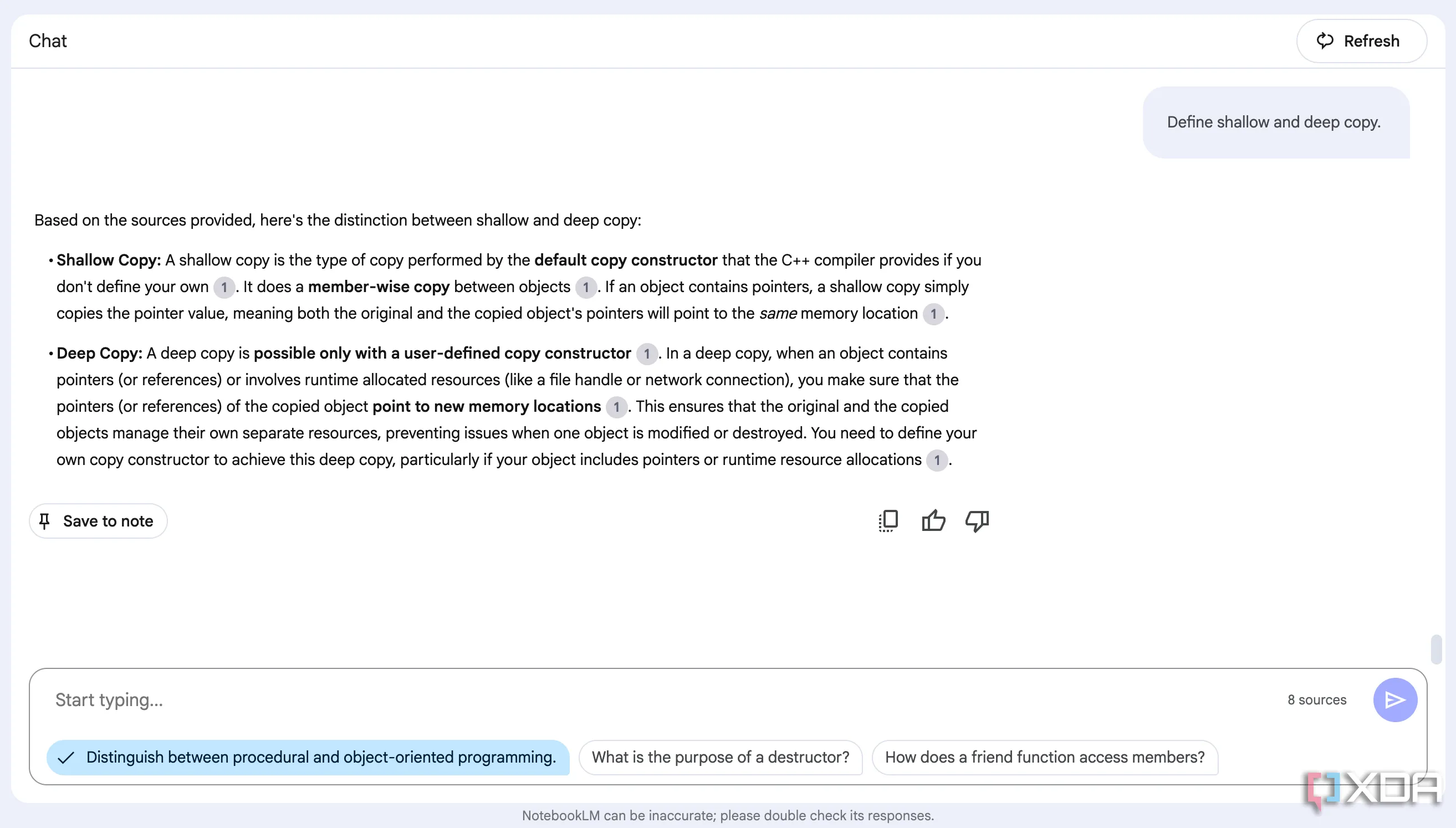 NotebookLM hiển thị danh sách các câu hỏi gợi ý sau khi người dùng đặt câu hỏi trong chế độ trò chuyện
NotebookLM hiển thị danh sách các câu hỏi gợi ý sau khi người dùng đặt câu hỏi trong chế độ trò chuyện
Mặc dù các câu hỏi gợi ý không phải lúc nào cũng liên quan trực tiếp đến truy vấn tôi đã hỏi và thường đến từ các phần khác trong nguồn của tôi, chúng vẫn giúp tôi bao quát các khái niệm mà tôi có thể đã bỏ lỡ trong lúc vội vàng. Điều tôi đã làm gần đây là cố gắng đoán câu trả lời cho các câu hỏi gợi ý mà NotebookLM đưa ra trước khi nhấp vào chúng. Bằng cách này, tôi có thể kiểm tra những gì mình đã tiếp thu cho đến nay mà không cần mở ghi chú.
3. Tính Năng Khám Phá Nguồn (Discover Sources)
Để NotebookLM gánh vác phần việc nặng nhọc
Mặc dù một trong những lý do khiến NotebookLM là công cụ AI ghi chú yêu thích của tôi là nó không tìm kiếm trên internet khi tôi đặt câu hỏi, tôi không phản đối việc AI sử dụng internet. Nhưng nó phải vì những lý do đúng đắn. Tùy chọn Khám phá Nguồn (Discover Sources) trong NotebookLM chính xác là điều tôi đang nói đến. Thay vì AI lấy thông tin ngẫu nhiên từ các nguồn trên web để trả lời các truy vấn bạn có về các nguồn bạn cung cấp cho nó, tính năng Khám phá Nguồn sẽ sử dụng web để giúp bạn, đúng vậy, “khám phá nguồn”. Tất cả những gì bạn cần làm là mở một sổ ghi chép mới hoặc hiện có và nhấp vào nút Khám phá (Discover) bên cạnh nút Thêm nguồn (Add source) trong bảng Nguồn (Sources).
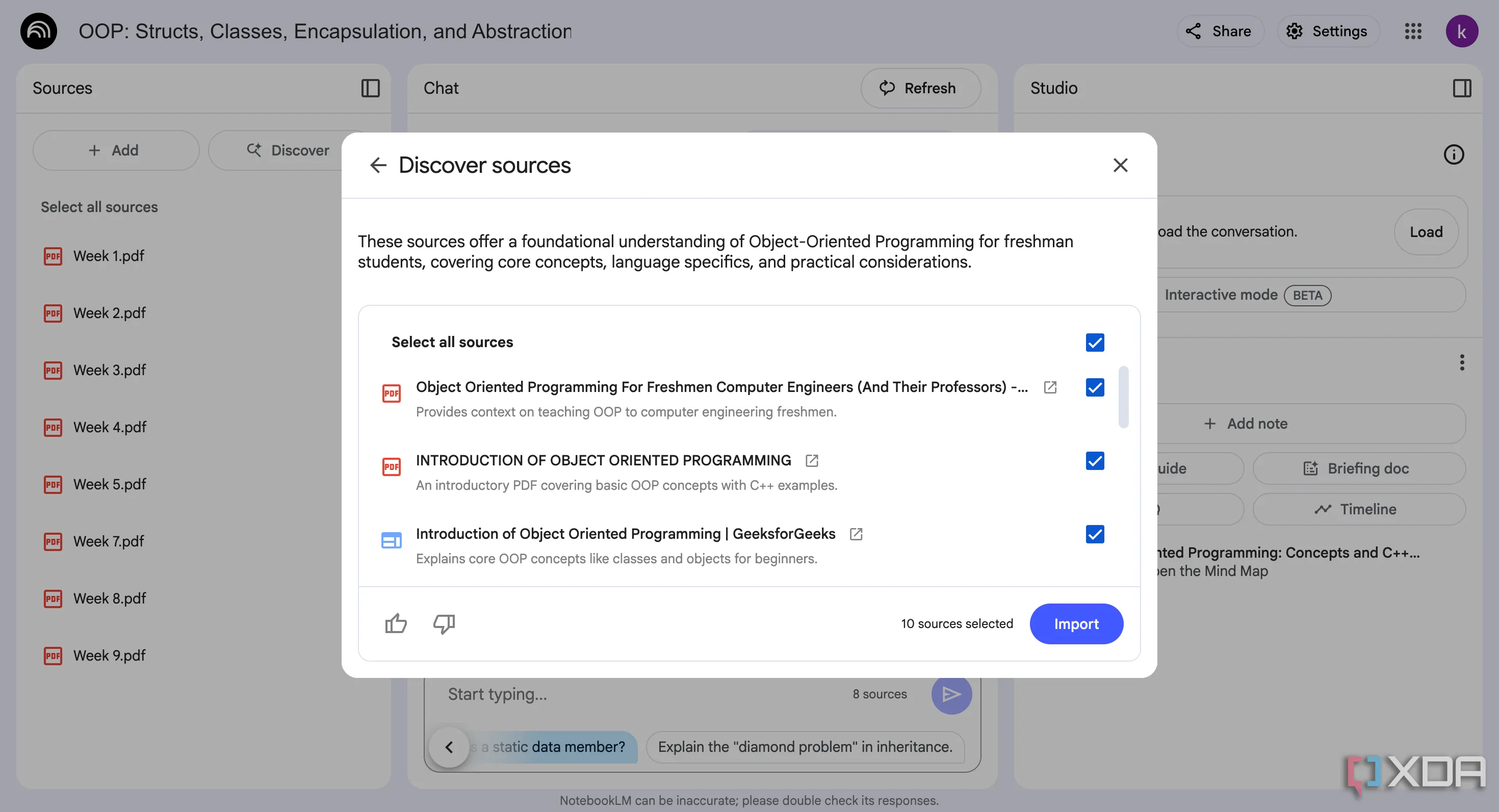 Giao diện NotebookLM với bảng điều khiển nguồn hiển thị tính năng Khám phá Nguồn (Discover Sources)
Giao diện NotebookLM với bảng điều khiển nguồn hiển thị tính năng Khám phá Nguồn (Discover Sources)
Đơn giản chỉ cần mô tả loại nguồn bạn muốn thêm vào sổ ghi chép của mình và nhấn Gửi (Submit).
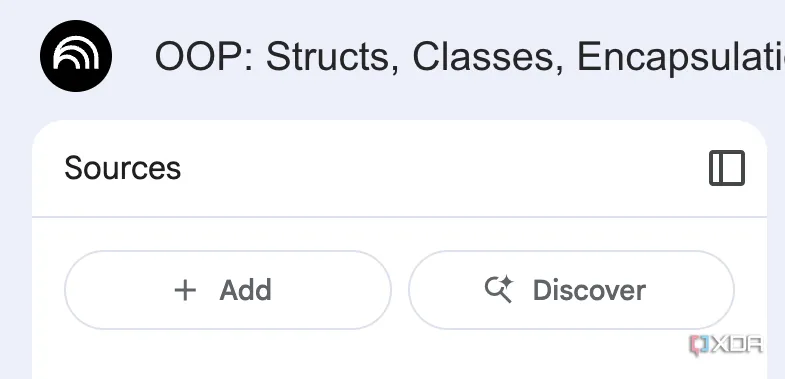 Nút "Khám phá" (Discover) trong bảng điều khiển Nguồn của NotebookLM
Nút "Khám phá" (Discover) trong bảng điều khiển Nguồn của NotebookLM
Công cụ sau đó sử dụng Gemini để tìm kiếm hàng trăm nguồn web (bao gồm cả các diễn đàn cộng đồng như Reddit) trong vài giây và rút gọn mười nguồn được đề xuất mà nó tin là phù hợp nhất với chủ đề của bạn. Tiêu đề nguồn, mô tả ngắn gọn về cách nó liên quan đến truy vấn của bạn và một liên kết đến nguồn cũng sẽ được hiển thị, giúp bạn dễ dàng lướt qua và quyết định thêm những nguồn nào vào sổ ghi chép của mình. Cuối cùng, đánh dấu vào ô bên cạnh mỗi nguồn bạn muốn thêm và nhấp vào Nhập (Import).
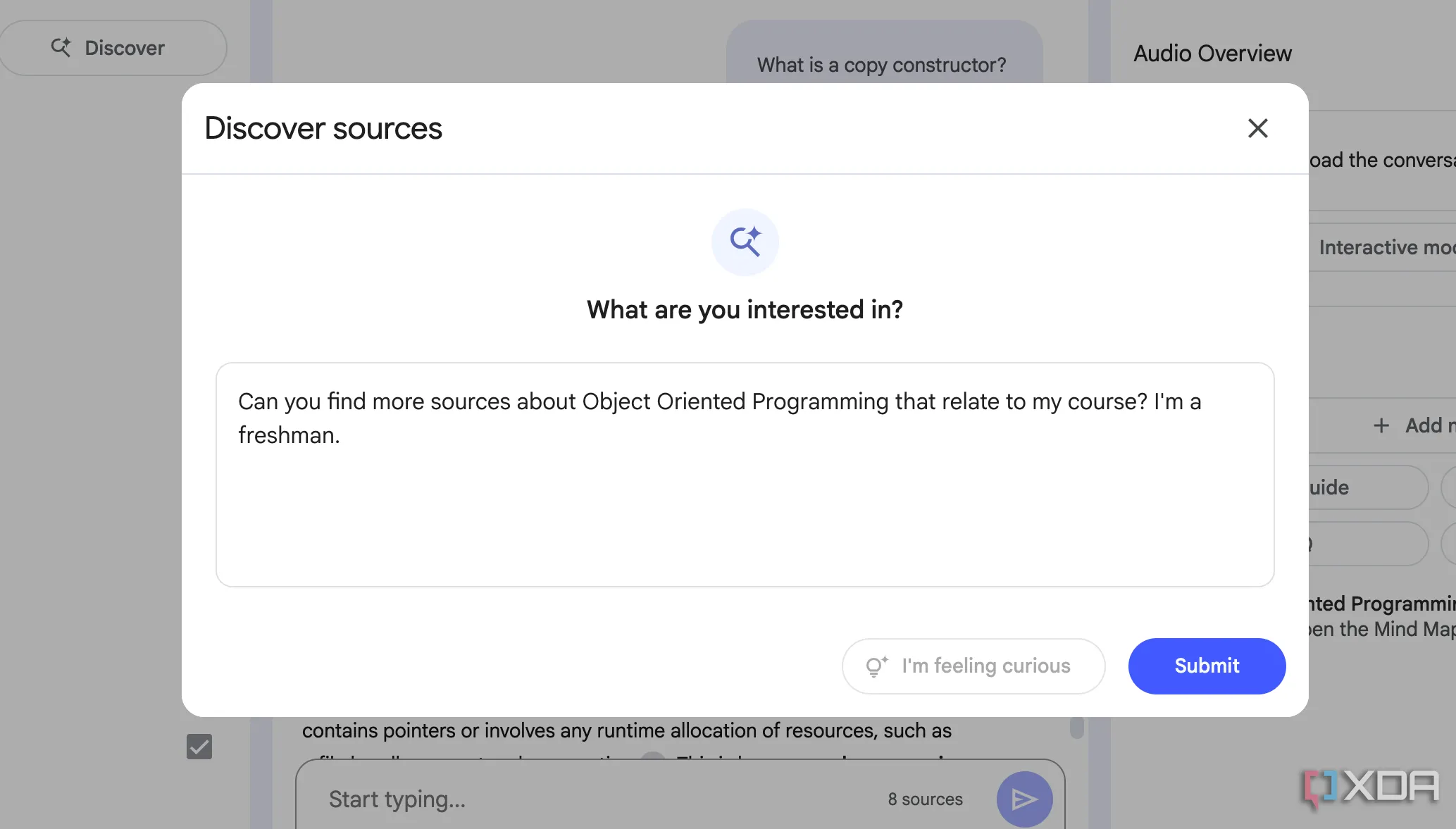 Hộp văn bản mô tả nguồn trong tính năng Khám phá Nguồn của NotebookLM
Hộp văn bản mô tả nguồn trong tính năng Khám phá Nguồn của NotebookLM
Tôi đã thử nghiệm tính năng này kể từ khi NotebookLM giới thiệu nó, và nó thực sự là một “người thay đổi cuộc chơi”. Ban đầu tôi lo lắng rằng nó sẽ khiến NotebookLM bắt đầu “ảo giác” thông tin, nhưng cho đến nay tôi chưa gặp phải điều đó. Tôi thấy rằng đây là một cách tuyệt vời để mở rộng sổ ghi chép của bạn với các tài liệu liên quan. Vì bạn vẫn là người quyết định nguồn nào được thêm vào, bạn vẫn giữ toàn quyền kiểm soát những gì AI biết và tham chiếu.
Đừng Bỏ Lỡ Nếu Bạn Chưa Thử Các Tính Năng Này
Trong khi các tính năng nổi tiếng hơn của công cụ ghi chú AI này, như Tổng quan âm thanh và Sơ đồ tư duy (Mind Maps), chắc chắn là vô cùng ấn tượng và đủ lý do để thử NotebookLM, tôi không thể tưởng tượng được việc học tập mà không có chúng. Tuy nhiên, mỗi tính năng được đề cập ở trên cũng quan trọng không kém trong thói quen học tập và làm việc hàng ngày của tôi. Tôi chỉ ước chúng nhận được nhiều sự chú ý hơn hiện tại.
Nếu bạn đang tìm kiếm một công cụ AI mạnh mẽ để nâng cao hiệu quả ghi chú, nghiên cứu và học tập, NotebookLM với những tính năng “ẩn” này chắc chắn là một lựa chọn đáng để khám phá. Hãy thử ngay hôm nay và chia sẻ trải nghiệm của bạn trong phần bình luận bên dưới!


